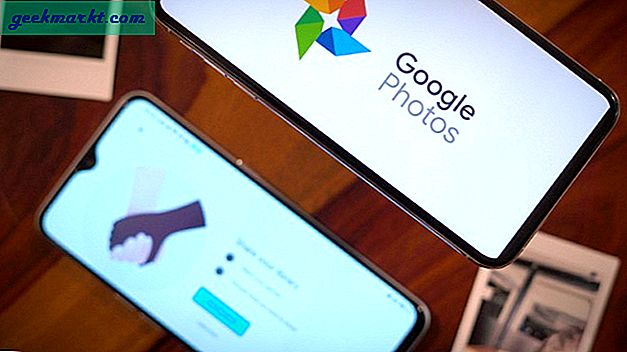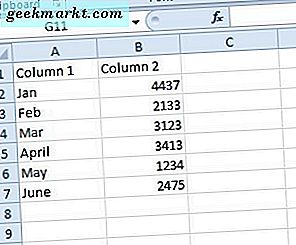Duet Display - แอพยอดนิยมที่เปลี่ยน iPad หรือ iPhone ของคุณให้กลายเป็นจอแสดงผลแบบขยายสำหรับ Mac และ PC ของคุณเป็น iOS เฉพาะมาเกือบห้าปีแล้ว แต่การเปิดตัว Apple Sidecar ใน macOS Catalinaได้ผลักดัน Duet Display ให้ขยายไปสู่ระบบปฏิบัติการมือถือที่ได้รับความนิยมสูงสุด - Android
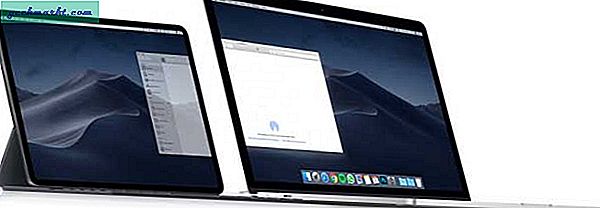
ได้รับความอนุเคราะห์จาก apple.com
ในระหว่างการทดสอบของฉันแอป Android ทำงานคล้ายกับ Sidecar โดยมีปัญหาความล่าช้าและการเชื่อมต่อเล็กน้อย ต่อไปนี้เป็นคุณสมบัติบางอย่างที่แยก Duet Display ออกจาก Sidecar ของ Apple
Duet Display กับ Sidecar
1. Android เป็นจอแสดงผลแบบขยาย
ในขณะที่ทั้ง Duet Display และ Sidecar รองรับการเชื่อมต่อแบบไร้สายและแบบมีสาย แต่ ณ ตอนนี้ Sidecar มีให้บริการบน iPad OS ล่าสุดเท่านั้น (ไม่ใช่ iOS) ในทางกลับกัน Duet Display รองรับ Android, iOS และ iPadOS อันที่จริงมันไม่ได้ จำกัด แค่สมาร์ทโฟน Android เท่านั้นคุณยังสามารถเปลี่ยนแท็บเล็ต Android หรือ Chromebook ให้เป็นไฟล์จอแสดงผลรอง.
ผู้ชนะ - Duet Display
2. ท่าทาง
Duet Display ไม่เพียง แต่ขยายหน้าจอแสดงผลเสมือนไปยังอุปกรณ์ Android ของคุณเท่านั้น แต่ยังช่วยให้คุณสามารถเข้าถึงเพื่อนำทางคอมพิวเตอร์โดยใช้หน้าจอสัมผัสและด้วยท่าทางต่างๆเช่นการเลื่อนด้วยสองนิ้วการแพนและการซูม
ในทางกลับกัน Sidecar แม้ว่าจะรองรับการสัมผัส, Apple Pencil และการเลื่อนด้วยสองนิ้ว (ในบางแอพ) แต่ก็ยังไม่รองรับท่าทางสัมผัสและการนำทางด้วยการสัมผัสก็ไม่ค่อยใช้งานง่าย ตัวอย่างเช่นคุณไม่สามารถเลื่อนด้วยนิ้วเดียวเหมือนปกติบน iPad ของคุณ แต่คุณจะต้องใช้สองนิ้วในการเลื่อน วิธีเดียวที่จะคลิกหรือแตะที่องค์ประกอบคือการใช้ Apple Pencil
ผู้ชนะ - Duet Display
3. มิเรอร์ / เดสก์ท็อประยะไกล
เป็นเรื่องที่ชัดเจน แต่ฉันคิดว่ามันมีประโยชน์มากคุณสมบัติการมิเรอร์บน Duet Display ให้อิสระในการใช้คอมพิวเตอร์จากระยะไกลด้วยสมาร์ทโฟนหรือแท็บเล็ต Android เพียงแค่จับเมาส์และคีย์บอร์ดไร้สายคุณก็จะมีเวิร์กสเตชันมือถือด้วยตัวเอง คุณสามารถเลือกที่จะเชื่อมต่อกับคอมพิวเตอร์ของคุณผ่าน WiFi หรือใช้ข้อมูลมือถือ ในขณะที่การมิเรอร์ทำงานนอกกรอบคุณต้องสร้างบัญชีและเชื่อมต่ออุปกรณ์ของคุณกับอินเทอร์เน็ตเพื่อใช้คุณสมบัติเดสก์ท็อประยะไกล
สิ่งนี้ไม่สามารถทำได้กับ Sidecar เนื่องจากทำงานบนการเชื่อมต่อแบบเพียร์ทูเพียร์ Sidecar มีระยะ 10 ฟุตเท่านั้น หากคุณออกนอกช่วงนี้คุณจะเห็นคำเตือนบน iPad เพื่อขอให้คุณเข้าใกล้ Mac มากขึ้น
ผู้ชนะ - Duet Display
4. ความละเอียด
Duet Display จะรับรู้อุปกรณ์ที่เชื่อมต่อโดยอัตโนมัติและปรับความละเอียดเพิ่มเติมให้เป็นความละเอียดดั้งเดิมของอุปกรณ์ ฉันลองใช้ Duet Display บน Pixel 3 และขยายการแสดงผลเป็น 2160 × 1080 ในขณะที่ความละเอียดดั้งเดิมของคอมพิวเตอร์ของฉันคือ 1366 × 768 Sidecar ให้ความละเอียดน้อย Sidecar ยังทำสิ่งนี้โดยอัตโนมัติและปรับความละเอียดเพื่อให้คุณได้รับการแสดงผลที่คมชัดแม้บน iPad
ผู้ชนะ - Duet Display
5. การสนับสนุนอุปกรณ์
Sidecar รองรับ Macbook จำนวน จำกัด ซึ่งส่วนใหญ่เป็นปี 2016 หรือใหม่กว่า แม้ว่าคุณจะสามารถดาวน์โหลดได้บน Mac รุ่นเก่าผ่านเทอร์มินัล แต่ก็มีบางคนรายงานว่าการเชื่อมต่อล่าช้า
หากต้องการเปิดใช้งาน Sidecar บน Mac และอุปกรณ์รุ่นเก่า (น่าเศร้าที่ใช้ไม่ได้กับของฉัน): ค่าเริ่มต้นเขียน https://t.co/LLWkWTxkE0.sidecar.display allowAllDevices -bool YES
- Steve Troughton-Smith (@stroughtonsmith) 5 มิถุนายน 2019
คอมพิวเตอร์ Apple ต่อไปนี้จะรองรับ Sidecar;
- MacBook Pro (2016 หรือใหม่กว่า)
- Mac mini (2018)
- MacBook (ต้นปี 2016 หรือใหม่กว่า)
- MacBook Air (ปี 2018)
- Mac Pro (2019)
- iMac 27 นิ้ว (ปลายปี 2015 หรือใหม่กว่า)
- iMac Pro
ไม่เพียงแค่นั้น Sidecar ยังใช้งานได้กับ iPad บางรุ่นที่รองรับ Apple Pencil (รุ่นที่ 1 และ 2) เท่านั้น รายการอุปกรณ์มีดังนี้
- iPad Pro: ทุกรุ่น
- iPad (รุ่นที่ 6 และ 7)
- iPad mini (รุ่นที่ 5)
- iPad Air (รุ่นที่ 3)
ในทางกลับกัน Duet Display ทำงานได้ดีบน Mac และพีซีรุ่นเก่า ฉันได้ลองใช้ Macbook Air ปี 2013 แล้วและใช้งานได้ดีพอ ๆ กับ Macbook Pro 2016
ผู้ชนะ - Duet Display
6. แถบด้านข้างเทียบกับแถบสัมผัส
คุณสมบัติทั้งสองนี้ใช้งานได้กับ iPad บนคอมพิวเตอร์ Mac เท่านั้น เมื่อคุณเปิดใช้งานคุณสมบัติเหล่านี้คุณจะได้รับเครื่องมือพิเศษบนจอแสดงผลของ iPad ซึ่งมีฟังก์ชันการทำงานที่รวดเร็วเพียงเช่น Touchbar บน Macbook Pros
ผู้ชนะ - วาด
7. ราคา
ในที่สุดความแตกต่างที่สำคัญที่สุดระหว่าง Duet Display และ Sidecar - ราคา Sidecar ของ Apple ให้บริการฟรีทำงานได้อย่างไม่มีที่ติและไม่จำเป็นต้องติดตั้งแอปของบุคคลที่สาม
ในการเริ่มต้นใช้งาน Duet Display คุณจะต้องดาวน์โหลดแอปพลิเคชัน Duet Display Client ฟรีบนพีซีหรือ Mac ของคุณและซื้อแอปคู่หูจาก Play Store หรือ App Store มีให้บริการบน iOS และ iPadOS ในราคา $ 9.99 และ $ 19.99 บน Play Store อย่างไรก็ตามพวกเขาเสนอแอป Android ในราคา $ 9.99 เป็นข้อเสนอในช่วงเวลา จำกัด
ผู้ชนะ - Sidecar
8. การตั้งค่า
เนื่องจาก Sidecar เป็น macOS Catalina ในตัวจึงตั้งค่าได้ง่ายกว่าการดาวน์โหลดแอปเพิ่มเติมในกรณีของ Duet Display เพียงแค่เชื่อมต่อ Mac กับ iPad ของคุณโดยใช้สายเคเบิลหรือ WiFi เดียวกันแล้วคลิกที่ตัวเลือก Airplay บนแถบเมนูจากนั้นเลือก iPad ของคุณจากรายการแบบเลื่อนลง หากคุณไม่พบตัวเลือก Airplay ที่นั่นให้ไปที่การตั้งค่าระบบ> การแสดงผลและเลือกตัวเลือก“ แสดงตัวเลือกการมิเรอร์ในแถบเมนูเมื่อมี”
ในการทำให้ Duet Display ทำงานได้ก่อนอื่นคุณต้องดาวน์โหลดทั้งแอปไคลเอนต์และเซิร์ฟเวอร์สำหรับ Mac และ iPad (หรือ Android) ของคุณตามลำดับจากนั้นเชื่อมต่อทั้งสองอย่างตามที่เราได้ทำไว้ข้างต้น
ผู้ชนะ - Sidecar
Duet Display หรือ Sidecar; จะเลือกอันไหนดี?
ในขณะที่ Sidecar ควรทำงานกับผู้ใช้ส่วนใหญ่ที่มีความต้องการขั้นพื้นฐานหากคุณเป็นผู้เชี่ยวชาญคุณควรเลือกใช้ Duet Display หรือแอพหน้าจอที่สองที่คล้ายกัน เพื่อรับคุณสมบัติพิเศษเช่นช่วงที่ดีขึ้นการรองรับอุปกรณ์ที่มากขึ้นและท่าทางที่ใช้งานง่ายเป็นต้น Sidecar ยัง จำกัด เฉพาะอุปกรณ์จำนวนเล็กน้อยที่รัน OS Catalina ล่าสุดซึ่งหมายความว่าคุณยังคงต้องใช้ Duet Display หากคอมพิวเตอร์ Mac ของคุณสามารถ ไม่ได้รับการอัปเกรดเป็น Catalina คุณคิดอย่างไร? แจ้งให้เราทราบในความคิดเห็นด้านล่าง